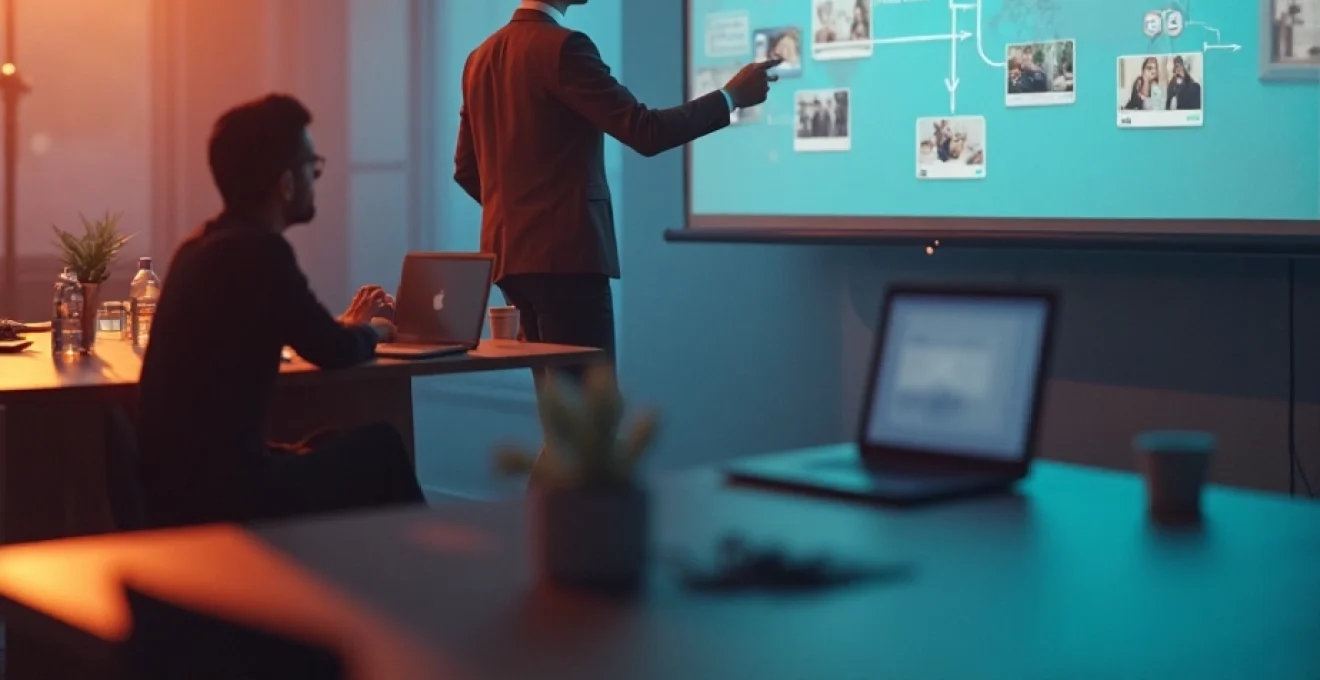
La conversion d’une présentation PowerPoint en vidéo est devenue un outil essentiel pour les professionnels souhaitant partager leur contenu de manière plus dynamique et accessible. Cette transformation permet non seulement d’élargir l’audience potentielle, mais aussi d’enrichir l’expérience de visionnage en intégrant des éléments multimédias et des transitions fluides. Que vous soyez un formateur cherchant à créer des cours en ligne, un marketeur voulant promouvoir des produits, ou un dirigeant présentant des rapports annuels, la maîtrise de cette technique vous ouvrira de nouvelles perspectives de communication.
Préparation du diaporama PowerPoint pour la conversion vidéo
Avant de se lancer dans le processus de conversion, il est crucial de préparer minutieusement votre présentation PowerPoint. Cette étape préliminaire garantira un résultat final de qualité et évitera les problèmes techniques lors de l’exportation. Commencez par réviser chaque diapositive pour vous assurer de la cohérence visuelle et de la pertinence du contenu dans un format vidéo.
Optimisez vos images et graphiques pour une meilleure qualité à l’écran. Utilisez des résolutions élevées et compressez les fichiers si nécessaire pour maintenir un bon équilibre entre qualité visuelle et taille du fichier. Pensez également à ajuster la durée d’affichage de chaque diapositive en fonction de la quantité d’informations qu’elle contient.
Portez une attention particulière aux polices utilisées. Assurez-vous qu’elles sont lisibles et qu’elles s’afficheront correctement une fois converties en vidéo. Il est recommandé d’utiliser des polices standard, largement disponibles, pour éviter tout problème de compatibilité.
Techniques d’exportation native PowerPoint vers la vidéo
PowerPoint offre des fonctionnalités intégrées pour convertir vos présentations en vidéos, sans nécessiter de logiciels tiers. Cette méthode est idéale pour les utilisateurs cherchant une solution rapide et simple. Voici comment procéder étape par étape.
Utilisation de la fonction « exporter vers la vidéo » de PowerPoint
Pour commencer, ouvrez votre présentation dans PowerPoint et accédez à l’onglet « Fichier ». Sélectionnez ensuite « Exporter », puis « Créer une vidéo ». Cette option vous permettra de transformer votre diaporama en un fichier vidéo prêt à être partagé ou diffusé.
Une fois dans le menu d’exportation, vous aurez plusieurs options à configurer pour personnaliser votre vidéo. Prenez le temps de les examiner attentivement pour obtenir le meilleur résultat possible.
Paramétrage de la qualité et du format vidéo (MP4, WMV)
PowerPoint propose différents niveaux de qualité pour l’exportation vidéo. Choisissez celui qui convient le mieux à vos besoins, en tenant compte de l’utilisation prévue de la vidéo. Pour une diffusion en ligne, une qualité moyenne peut suffire, tandis qu’une présentation sur grand écran nécessitera une résolution plus élevée.
Concernant le format, vous avez généralement le choix entre MP4 et WMV. Le format MP4 est largement compatible et idéal pour le partage en ligne, tandis que le WMV peut être préférable pour certains environnements Windows spécifiques.
Gestion des transitions et animations dans l’export vidéo
Les transitions et animations de votre présentation PowerPoint seront préservées lors de la conversion en vidéo. Cependant, il est important de vérifier que ces éléments dynamiques se comportent comme prévu dans le format vidéo. Certaines animations complexes peuvent nécessiter des ajustements pour une fluidité optimale.
Testez différentes durées de transition pour trouver le bon équilibre entre dynamisme et lisibilité. Des transitions trop rapides peuvent rendre la vidéo difficile à suivre, tandis que des transitions trop lentes risquent d’ennuyer le spectateur.
Intégration de l’audio et du minutage des diapositives
L’ajout d’une narration audio peut considérablement améliorer l’impact de votre présentation vidéo. PowerPoint vous permet d’enregistrer votre voix directement dans la présentation ou d’importer des fichiers audio préenregistrés. Assurez-vous que le volume et la qualité de l’audio sont optimaux avant l’exportation.
Le minutage des diapositives est crucial pour une vidéo fluide. Vous pouvez soit définir manuellement la durée de chaque diapositive, soit utiliser la fonction d’enregistrement du diaporama de PowerPoint pour capturer vos timings naturels lors d’une présentation simulée.
Outils tiers pour convertir PowerPoint en vidéo professionnelle
Bien que PowerPoint offre des options de base pour la conversion en vidéo, des outils tiers peuvent apporter des fonctionnalités avancées et un niveau de contrôle supérieur. Ces logiciels sont particulièrement utiles pour les professionnels cherchant à créer des vidéos de haute qualité avec des effets spéciaux ou des options de personnalisation étendues.
Camtasia : capture d’écran et montage avancé
Camtasia est un outil polyvalent qui excelle dans la capture d’écran et le montage vidéo. Il permet non seulement de convertir vos présentations PowerPoint en vidéos, mais aussi d’ajouter des effets visuels sophistiqués, des annotations et des transitions personnalisées. Son interface intuitive en fait un choix populaire parmi les créateurs de contenu éducatif et les marketeurs.
Avec Camtasia, vous pouvez enregistrer votre écran tout en présentant votre diaporama PowerPoint, ajoutant ainsi une dimension interactive à votre vidéo. Cette fonctionnalité est particulièrement utile pour les tutoriels ou les démonstrations de produits.
Ispring suite : conversion PowerPoint en cours e-learning vidéo
iSpring Suite se distingue par sa capacité à transformer des présentations PowerPoint en cours e-learning interactifs. Cet outil est idéal pour les formateurs et les départements de ressources humaines cherchant à créer des modules de formation en ligne engageants.
Grâce à iSpring, vous pouvez ajouter des quiz, des sondages et des simulations à vos vidéos, rendant l’apprentissage plus interactif et mesurable. L’intégration transparente avec PowerPoint facilite la transition pour ceux qui sont déjà familiers avec cet environnement.
Wondershare UniConverter : options de personnalisation étendues
Wondershare UniConverter offre une gamme étendue d’options de personnalisation pour la conversion de PowerPoint en vidéo. Ce logiciel permet non seulement de convertir vos présentations, mais aussi de les éditer en profondeur, d’ajouter des effets spéciaux et de les optimiser pour différentes plateformes de diffusion.
Une caractéristique notable de UniConverter est sa capacité à traiter par lots, permettant de convertir plusieurs présentations simultanément, ce qui peut être un gain de temps considérable pour les professionnels travaillant sur de grands projets.
Movavi video suite : édition vidéo multi-format à partir de PowerPoint
Movavi Video Suite est une solution complète qui va au-delà de la simple conversion de PowerPoint en vidéo. Cet outil offre des fonctionnalités d’édition vidéo avancées, permettant d’ajouter des effets professionnels, des transitions élaborées et même des animations 3D à vos présentations converties.
L’un des avantages de Movavi est sa capacité à exporter dans une grande variété de formats vidéo, assurant ainsi la compatibilité avec pratiquement tous les appareils et plateformes de diffusion.
Optimisation du rendu vidéo final
Une fois la conversion de base effectuée, l’optimisation du rendu final est cruciale pour garantir une qualité professionnelle à votre vidéo. Cette étape implique plusieurs ajustements techniques et créatifs pour assurer que votre contenu soit présenté de la meilleure manière possible, quel que soit le support de diffusion.
Ajustement de la résolution et du ratio d’aspect (16:9, 4:3)
La résolution et le ratio d’aspect de votre vidéo doivent être choisis en fonction de la plateforme de diffusion prévue. Pour un affichage optimal sur les écrans modernes, le ratio 16:9 est généralement recommandé. Cependant, certains contextes peuvent nécessiter un ratio 4:3, notamment pour des présentations sur des écrans plus anciens ou dans des environnements spécifiques.
Concernant la résolution, visez le plus haut niveau de qualité possible tout en tenant compte des contraintes de bande passante. Une résolution de 1080p (1920×1080) est un bon compromis entre qualité et taille de fichier pour la plupart des usages en ligne.
Compression et encodage vidéo pour différentes plateformes
La compression vidéo est essentielle pour réduire la taille du fichier sans compromettre significativement la qualité visuelle. Utilisez des codecs modernes comme H.264 ou H.265 (HEVC) pour un équilibre optimal entre taille de fichier et qualité d’image. Ajustez les paramètres de compression en fonction de la plateforme de diffusion ciblée.
Pour le streaming en ligne, privilégiez des débits adaptés aux connexions Internet moyennes. Pour les vidéos destinées au téléchargement, vous pouvez opter pour une compression moins agressive afin de préserver une qualité supérieure.
Intégration de sous-titres et de chapitres dans la vidéo
L’ajout de sous-titres rend votre contenu accessible à un public plus large, y compris les personnes malentendantes ou celles qui préfèrent regarder des vidéos sans son. Utilisez des outils de sous-titrage pour créer et synchroniser vos sous-titres avec précision.
L’intégration de chapitres dans votre vidéo facilite la navigation pour les spectateurs, particulièrement utile pour les longues présentations. Cela permet aux utilisateurs de sauter directement aux sections qui les intéressent, améliorant ainsi l’expérience de visionnage.
Diffusion et partage de la vidéo PowerPoint convertie
Une fois votre présentation PowerPoint convertie en vidéo et optimisée, l’étape finale consiste à la diffuser efficacement auprès de votre public cible. Le choix de la plateforme de diffusion et la méthode de partage peuvent grandement influencer la portée et l’impact de votre contenu.
Hébergement sur YouTube, vimeo ou plateformes d’entreprise
Pour une diffusion large, des plateformes comme YouTube ou Vimeo offrent une excellente visibilité et des outils de partage intégrés. Ces sites permettent également d’optimiser votre vidéo pour le référencement, augmentant ainsi ses chances d’être découverte par un public plus large.
Pour un usage professionnel ou interne à l’entreprise, des plateformes d’hébergement vidéo d’entreprise comme Wistia ou Brightcove peuvent offrir un meilleur contrôle sur l’accès et la diffusion de votre contenu, ainsi que des fonctionnalités analytiques avancées.
Intégration dans des sites web et systèmes de gestion de l’apprentissage (LMS)
L’intégration de votre vidéo dans un site web ou un blog peut augmenter significativement son engagement et sa visibilité. Utilisez les options d’intégration fournies par votre plateforme d’hébergement pour insérer facilement la vidéo dans vos pages web.
Pour les vidéos éducatives ou de formation, l’intégration dans un système de gestion de l’apprentissage (LMS) comme Moodle ou Canvas permet de suivre la progression des apprenants et d’intégrer le contenu vidéo dans un parcours pédagogique structuré.
Adaptation pour le visionnage sur mobiles et tablettes
Avec l’augmentation constante de l’utilisation des appareils mobiles, il est crucial d’optimiser vos vidéos pour un visionnage sur smartphones et tablettes. Assurez-vous que votre vidéo s’adapte correctement aux différentes tailles d’écran et qu’elle se charge rapidement même sur des connexions mobiles.
Considérez la création de versions courtes ou de teasers de votre vidéo spécifiquement pour les plateformes mobiles, où l’attention des utilisateurs est souvent plus limitée. Ces versions condensées peuvent inciter les spectateurs à visionner la version complète sur un écran plus grand.
En suivant ces étapes et en utilisant les outils appropriés, vous pouvez transformer efficacement vos présentations PowerPoint en vidéos engageantes et professionnelles. Cette approche ouvre de nouvelles possibilités pour partager votre contenu de manière dynamique et accessible, quel que soit votre domaine d’expertise ou votre public cible.